
この記事の内容は、ネイティブ JS カルーセル レンダリングのアニメーション効果に関するものです (コード付き)。必要な方は参考にしていただければ幸いです。
Native JS-Carousel
今日はネイティブ JS で書かれたカルーセル JS エフェクトを書きました。
実装原理:
1. 配列を作成し、各画像に対応する Z インデックス、不透明度、上端、幅を書き込みます。
2. 回転を実装する操作は、作成された値の最初のセットを入れることです。 array into ボタンをクリックすると、最後のグループが 1 回実行されます。
ディスプレイレンダリング: 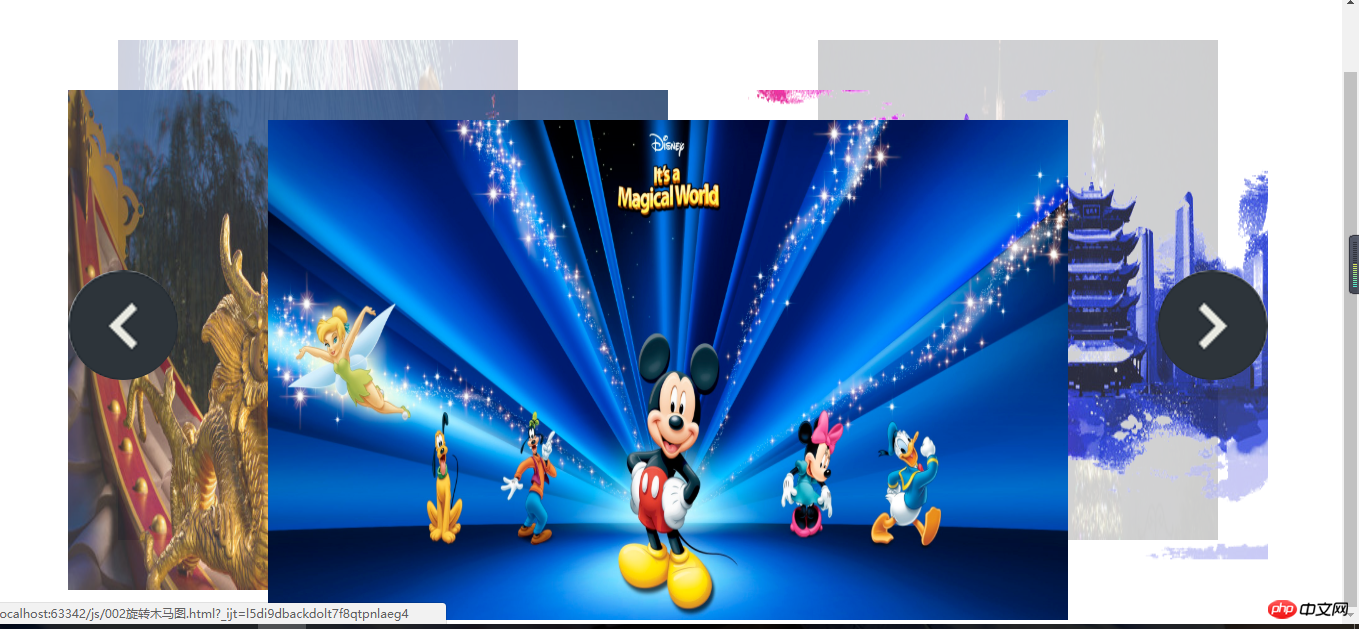
htmlレイアウト:
<p class="wrap" id="wrap">
<p class="slide" id="slide">
<ul>
<li><a href=""><img src="images/logo.png" width="900" style="max-width:90%" alt=""></a></li>
<li><a href=""><img src="images/slide.jpg" width="900" style="max-width:90%" alt=""></a></li>
<li><a href=""><img src="images/slide2.jpg" width="900" style="max-width:90%" alt=""></a></li>
<li><a href=""><img src="images/i1.jpg" width="900" style="max-width:90%" alt=""></a></li>
<li><a href=""><img src="images/sto.jpg" width="900" style="max-width:90%" alt=""></a></li>
</ul>
<p class="arrow" id="arrow">
<a href="javascript:;" id="arrLeft" class="prev"></a>
<a href="javascript:;" id="arrRight" class="next"></a>
</p>
</p></p>cssスタイル:
* { margin: 0; padding: 0; }
ul { list-style: none; }
.wrap { width: 1200px; margin: 100px auto; }
.slide { height: 500px; position: relative; width: 1200px; }
.slide ul li { position: absolute; top: 0; left: 0; z-index: 1; }
.slide li img { width: 100%; }
.arrow { position: absolute; width: 100%; top: 50%; opacity: 0; z-index: 3; }
.prev, .next { position: absolute; height: 110px; width: 110px; border-radius: 50%; top: 50%; //margin-top: -56px; overflow: hidden; text-decoration: none; }
.prev{ left: 0; background: url("images/slider-icons.png") no-repeat left top; }
.next{ right: 0; background: url("images/slider-icons.png") no-repeat right top; }JS部分:
次に、まず対応する画像のスタイルを配列に格納します。
//写每张图片对应的样式
var config = [
{ "width": 400, "top": 20, "left": 50, "opacity": 0.2, "zIndex": 2
}, //0
{ "width": 600, "top": 70, "left": 0, "opacity": 0.8, "zIndex": 3
}, //1
{ "width": 800, "top": 100, "left": 200, "opacity": 1, "zIndex": 4
}, //2
{ "width": 600, "top": 70, "left": 600, "opacity": 0.8, "zIndex": 3
}, //3
{ "width": 400, "top": 20, "left": 750, "opacity": 0.2, "zIndex": 2
} //4
];ページがロードされると、写真が展開され、つまり先ほど作成した配列が呼び出され、各写真に1つずつ割り当てられます
var list=my$("slide").getElementsByTagName("li"); //拿到所有li
function assign() { //分配函数
for (var i=0;i<list.length;i++){
animate(list[i],config[i],function () {
flag=true;
});
}
}
assign();マウスが出入りすると、左右の矢印ボタンをクリックすると、最初の配列が最後に、または最後のグループが最初のグループに変更されます。このフラグは、ボタンをクリックするタイミングを制御して、次の回転アニメーションを続行する前に一連のアニメーションが確実に完了するようにします。
//鼠标进入,左右焦点的p显示
my$("wrap").onmouseover=function () {
animate(my$("arrow"),{"opacity":1});
}; //鼠标离开,左右焦点的p隐藏
my$("wrap").onmouseout=function () {
animate(my$("arrow"),{"opacity":0});
}; //点击右边按钮事件
my$("arrRight").onclick=function () {
if (flag){
flag=false;
config.push(config.shift()); //把第一组值放到最后一组
assign();
}
}; //点击左边按钮事件
my$("arrLeft").onclick=function () {
if (flag){
flag=false;
config.unshift(config.pop()); //把最后一组值放到第一组
assign();
}
};
};完全なJSコード:
<script>
//变速动画函数
function animate(element, json, fn) {
clearInterval(element.timeId); //清理定时器
element.timeId = setInterval(function () {
var flag = true; //假设默认为当前值已经等于目标值
for (var arrt in json) { if (arrt == "opacity") { //如果属性值为opacity
var current = getStyle(element, arrt) * 100; //current和target先扩大100倍
target = json[arrt] * 100; var step = (target - current) / 10;
step = step > 0 ? Math.ceil(step) : Math.floor(step);
current += step;
element.style[arrt] = current / 100; //运算完后缩小100倍
} else if (arrt == "zIndex") { //如果属性值为zindex
element.style[arrt] = json[arrt];
} else { //普通属性
var current = parseInt(getStyle(element, arrt));
target = json[arrt]; var step = (target - current) / 10;
step = step > 0 ? Math.ceil(step) : Math.floor(step); //step大于零向上取整,小于零向下取整
current += step;
element.style[arrt] = current + "px";
} if (current != target) {
flag = false;
}
} if (flag) { //只有所有属性的当前值已经等于目标值,才清理定时器
clearInterval(element.timeId); if (fn) { //回调函数
fn();
}
}
console.log("当前位置:" + current + "目标位置:" + target + " 移动步数:" + step); //测试函数
}, 20);
} function getStyle(element, arrt) {
return window.getComputedStyle ? window.getComputedStyle(element, null)[arrt] : element.currentStyle[arrt];
} function my$(id) {
return document.getElementById(id);
} //写每张图片对应的样式
var config = [
{ "width": 400, "top": 20, "left": 50, "opacity": 0.2, "zIndex": 2
}, //0
{ "width": 600, "top": 70, "left": 0, "opacity": 0.8, "zIndex": 3
}, //1
{ "width": 800, "top": 100, "left": 200, "opacity": 1, "zIndex": 4
}, //2
{ "width": 600, "top": 70, "left": 600, "opacity": 0.8, "zIndex": 3
}, //3
{ "width": 400, "top": 20, "left": 750, "opacity": 0.2, "zIndex": 2
} //4
]; var flag=true; //假设动画全部执行完毕-----锁
//页面加载的事件
window.onload=function () {
//1---散开图片
var list=my$("slide").getElementsByTagName("li"); //拿到所有li
function assign() { //分配函数
for (var i=0;i<list.length;i++){
animate(list[i],config[i],function () {
flag=true;
});
}
}
assign(); //鼠标进入,左右焦点的p显示
my$("wrap").onmouseover=function () {
animate(my$("arrow"),{"opacity":1});
}; //鼠标离开,左右焦点的p隐藏
my$("wrap").onmouseout=function () {
animate(my$("arrow"),{"opacity":0});
}; //点击右边按钮事件
my$("arrRight").onclick=function () {
if (flag){
flag=false;
config.push(config.shift()); //把第一组值放到最后一组
assign();
}
}; //点击左边按钮事件
my$("arrLeft").onclick=function () {
if (flag){
flag=false;
config.unshift(config.pop()); //把最后一组值放到第一组
assign();
}
};
};</script>関連する推奨事項:
州と市の連携のためのJavaScriptコード共有以上がネイティブ JS カルーセル レンダリングのアニメーション効果 (コード付き)の詳細内容です。詳細については、PHP 中国語 Web サイトの他の関連記事を参照してください。



